Criar um gancho de serviço para o Azure DevOps com o Microsoft Teams
Serviços de DevOps do Azure | Azure DevOps Server 2022 - Azure DevOps Server 2019
Veja a atividade sobre seus projetos do Azure DevOps Server (2017.2 e posteriores) diretamente em seu canal do Microsoft Teams, por exemplo:
- Atualizações de item de trabalho
- Pedidos Pull
- Confirmações de código
- Builds
- Lançamentos e aprovações
Nota
Para os Serviços de DevOps do Azure, recomendamos que você use o seguinte conjunto de aplicativos que oferecem recursos avançados, para integração com o Microsoft Teams.
Aplicativo Azure Boards for Teams
A aplicação Painéis do Azure para Microsoft Teams ajuda a criar e monitorizar facilmente itens de trabalho a partir dos seus canais do Teams. Os usuários podem criar itens de trabalho usando um comando ou usar ações de mensagem para converter conversas no canal em itens de trabalho. Os usuários também podem configurar e gerenciar assinaturas para receber notificações em seu canal sempre que itens de trabalho forem criados ou atualizados.
Aplicativo Azure Pipelines para Equipes
O aplicativo Azure Pipelines para Microsoft Teams ajuda a monitorar facilmente os eventos em seus pipelines. Os usuários podem configurar e gerenciar assinaturas para compilações concluídas, lançamentos, aprovações pendentes e muito mais do aplicativo e receber notificações para esses eventos em seus canais. Os usuários também podem aprovar implantações de versão de seus canais.
Aplicativo Azure Repos for Teams
A aplicação Azure Repos para Microsoft Teams ajuda a monitorizar facilmente os eventos nos seus repositórios. Os usuários podem configurar e gerenciar assinaturas para confirmações de código, criação e atualizações de RP e muito mais no aplicativo e receber notificações para esses eventos em seus canais.
Configurar um novo conector para o Azure DevOps Server
Configurar a integração entre o Azure DevOps Server e o Teams é um processo de duas etapas. Primeiro, configure um conector no Teams e, em seguida, configure uma ou mais assinaturas de gancho de serviço em seu projeto do Azure DevOps Server.
Nota
São necessárias permissões de administrador de projeto para criar assinaturas de gancho de serviço. Não há suporte para eventos para pipelines YAML.
Das Equipas
Para trazer eventos do Azure DevOps para o Microsoft Teams, selecione '...', as reticências ou, na navegação superior do canal da sua equipe, selecione Conectores.

Selecione Azure DevOps na lista.
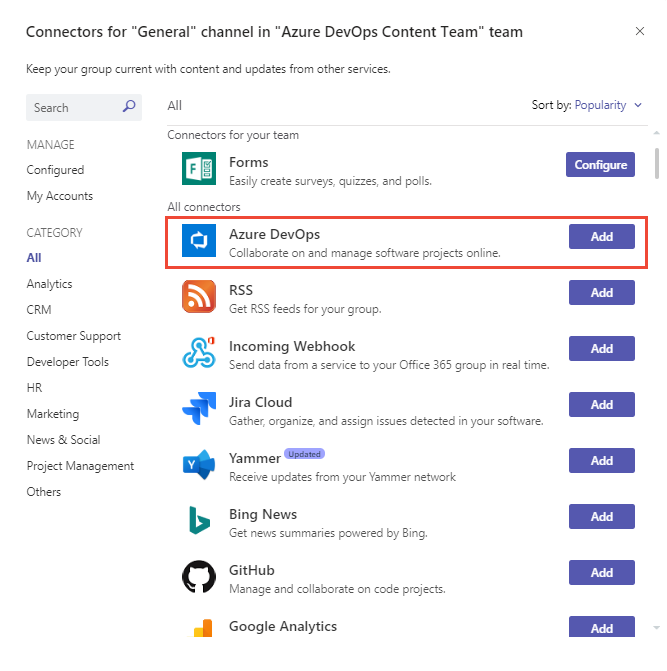
Escolha Adicionar.
Configure o conector.
Copie o URL do webhook gerado. Forneça essa URL ao configurar assinaturas de gancho de serviço em seu projeto do Azure DevOps.
Do Servidor de DevOps do Azure
Na página do projeto (
https://mycompany/tfs/[collection]/[project]), vá para Ganchos de Serviço nas configurações:
Clique em Criar assinatura e selecione o serviço Teams .
Escolha o tipo de atividade que você deseja que apareça no seu canal do Teams. Você pode filtrar cada um dos gatilhos de maneiras específicas.
Por exemplo, o gatilho de solicitação pull criado pode ser filtrado no repositório em que a solicitação pull ocorre, na ramificação de destino à qual ela se aplica e nos membros da equipe que são necessários ou convidados a revisar a solicitação.
Cole o URL do webhook na etapa de configuração do conector do Teams e selecione Concluir.
A atividade do seu projeto começa a aparecer no seu canal do Teams.
Configurar guias do Azure DevOps no Microsoft Teams
Para trazer seu quadro ou painel Kanban para o Microsoft Teams, selecione + Adicionar nova guia na parte superior do canal da equipe. Encontre o ícone Site e adicione o link ao seu painel ou painel do Azure DevOps.
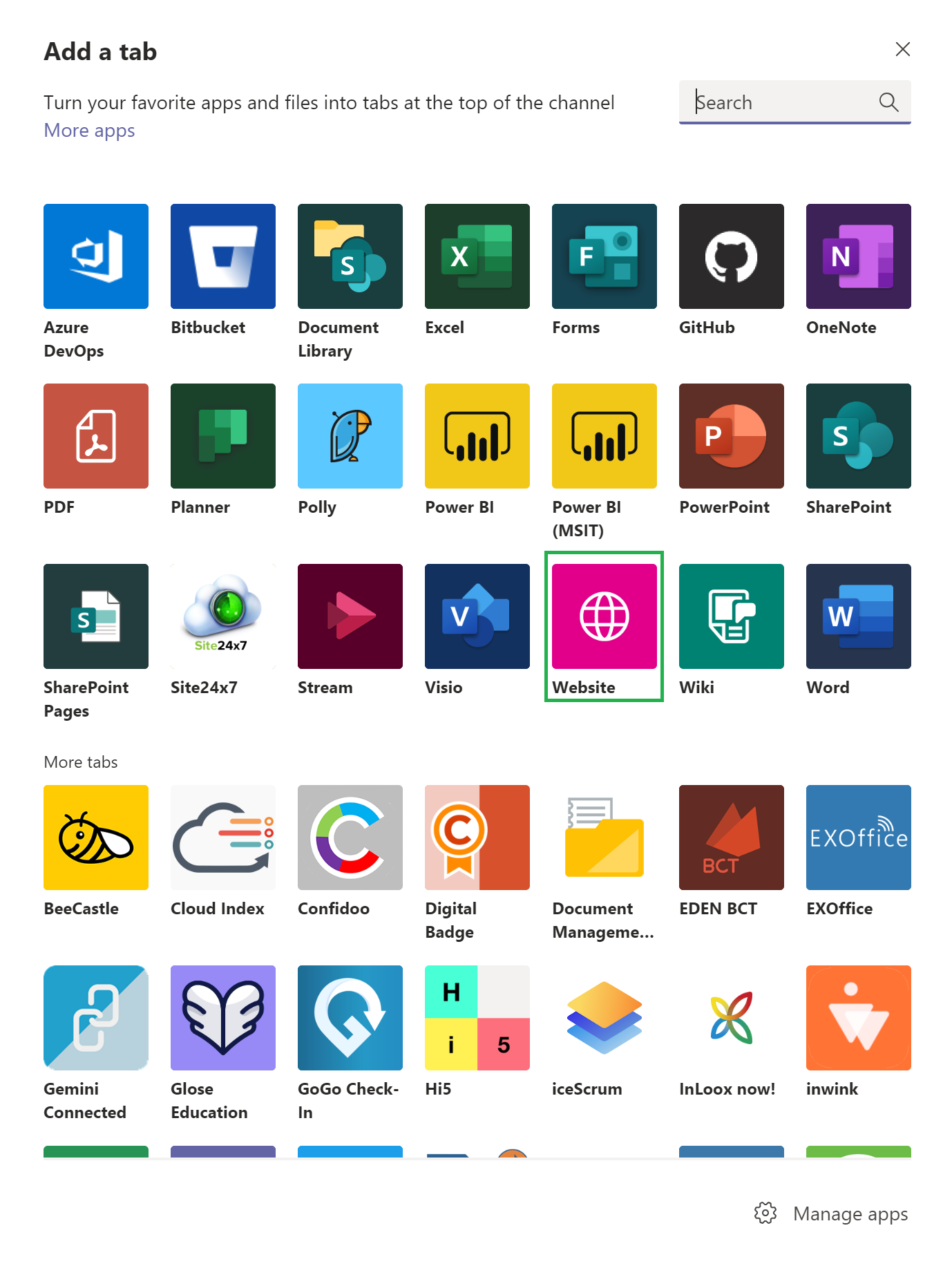
Depois de autenticado, seu quadro ou painel Kanban aparece.
Perguntas mais frequentes (FAQ)
P: Como posso fazer com que vários eventos do meu projeto do Azure DevOps Server apareçam no meu canal do Teams?
R: Crie uma nova subscrição para cada tipo de evento que pretender. Por exemplo, se você quiser ver falhas de compilação e novos itens de trabalho em seu canal do Teams, crie duas assinaturas adicionais.
P: Por que não vejo minha organização ao tentar conectar o Microsoft Teams?
R: Somente organizações no mesmo locatário do Microsoft Entra que sua conta do Microsoft Teams podem ser conectadas. Mesmo que o endereço de e-mail seja o mesmo para os Serviços do Azure DevOps e o Microsoft Teams, estes podem ser suportados por inquilinos diferentes, por isso não podem ser ligados.
Crie uma nova Equipa no mesmo Microsoft Entra ID que os Serviços do Azure DevOps ou mova os Serviços do Azure DevOps para o mesmo Microsoft Entra ID que o Teams. Veja FAQs sobre o acesso através do Microsoft Entra; Porque é que a minha organização já está ligada a um diretório?.
Comentários
Brevemente: Ao longo de 2024, vamos descontinuar progressivamente o GitHub Issues como mecanismo de feedback para conteúdos e substituí-lo por um novo sistema de feedback. Para obter mais informações, veja: https://aka.ms/ContentUserFeedback.
Submeter e ver comentários